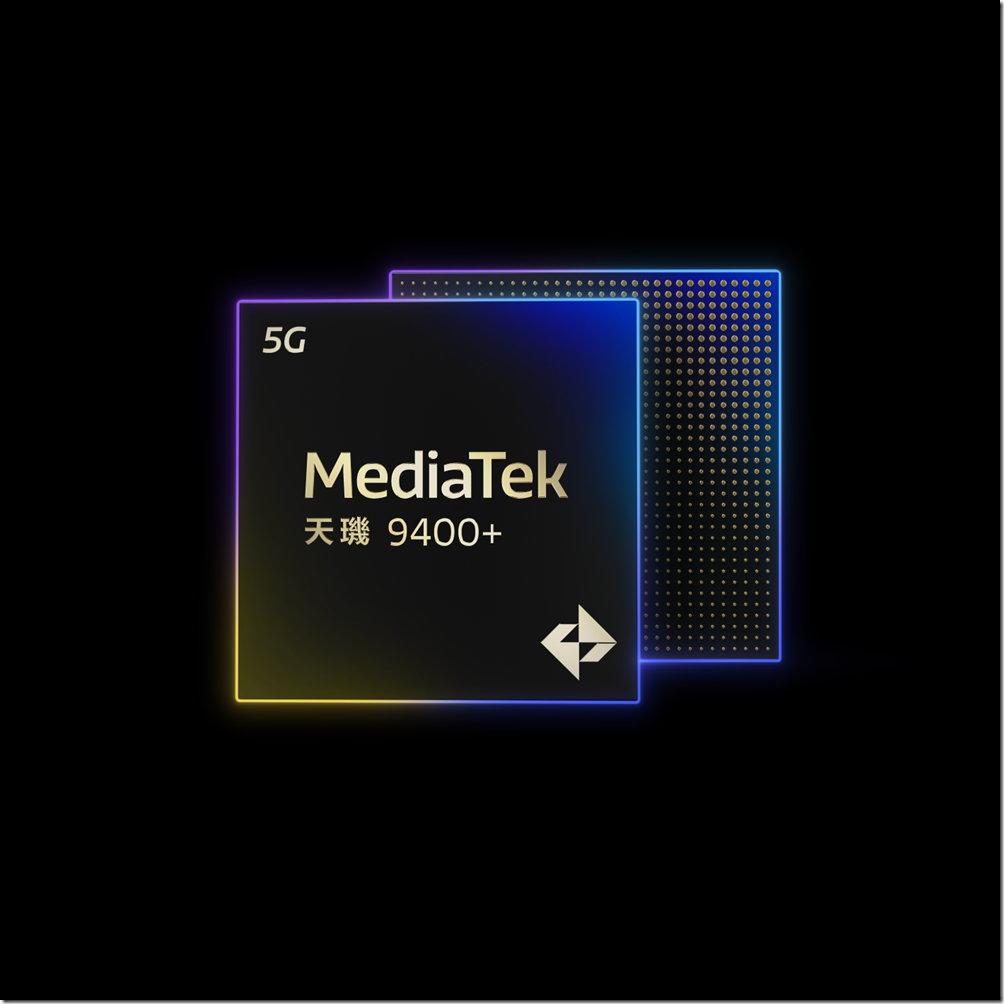iOS 11 的許多新功能中,除了上次介紹的「螢幕錄製」以外,還有一個是為 Live Photo 增加了「循環播放」、「來回播放」以及「長時間曝光」的特殊效果,讓照片透過 Live Photo 整個活潑了起來!

其實操作方式相當的簡單。
1) 拍照時將上方的 Live Photo 開啟後進行拍照。
2) 點選想要使用的 Live Photo 照片。
3) 將其由下往上拉,就會看見下方出現「循環播放」、「來回播放」以及「長時間曝光」三種效果的選擇,只要點選任何一種便會出現在上方成為預設的照片!

這四種效果中「Live Photo」與「長時間曝光」會存成 jpeg 檔,「循環播放」、「來回播放」則是存成 mov 影片檔格式,因此這邊我們也直接用「螢幕錄製」的新功能來直接讓大家看看「Live Photo」的效果是怎麼操作切換。
要注意的是「Live Photo」一樣能夠利用直接分享的方式讓好友欣賞,但 Facebook 方面有著要超過 1 秒的影片限制,若是要傳到 iMessage 上可別忘了要開啟「Live Photo」符號才能傳送 「Live Photo」的動態檔案格式唷!

現在有了這些新的效果,其實對於一直存在但卻鮮少使用的「Live Photo」功能來說的確是增加了不少使用率,但最令人困擾(?!) 的,其實還是那拍得好開心,然後儲存空間也用得好開心的隱憂呀!(難怪現在直接跳過 128GB 變成 256GB 選項了!!!淚)